심각한 그래픽 디자인을하고 있거나그림에 대한 특별한 열정을 가진 캐주얼 아티스트이며, Android 스마트 폰 또는 태블릿에서 일반적인 아이들을 위해 만든 낙서 및 낙서 앱 이외의 포괄적 인 그리기 플랫폼을 제시 할 수 없다고 생각한 다음 무한 화가 당신을 놀라게 할 수 있습니다. 앱의 기능은 진정으로 이름을 정의합니다. 현실감 있고 사용자 정의 가능한 브러시 스타일, 압력 민감성 지원, 다중 대칭 모드 (X 축, Y 축, 임의 각도, 방사형 및 만화경), 멀티 터치를 지원하는 캔버스, 장치에서 이미지를 가져 오는 옵션 갤러리, 카메라 및 / 또는 Google의 이미지 검색을 통해 캔버스에 배치, 최대 6 개의 서로 다른 도면 레이어로 작업 할 수있는 옵션, 색상 혼합 및 이미지 수정 도구, 빈번한 간격으로 진행률 자동 저장 및 그 위에있는 모든 것 사용자 친화적 인 인터페이스.

Infinite Painter의 가장 좋은 점은많은 기능을 직접 찾아 볼 필요는 없습니다. 응용 프로그램 자체는 단계별 자습서를 통해 거의 모든 도구에 대해 안내합니다. 시작하려면 화면 하단의 색상 선택 도구를 누릅니다. 이 버튼을 누른 상태에서 손가락을 캔버스쪽으로 드래그하면 선택한 색상의 다른 음영을 선택할 수 있습니다. 캔버스에서 더 멀리 스 와이프하면 색상 선택기 도구가 시작되어 화면에서 기존 모양, 객체 또는 획의 색상을 선택할 수 있습니다. 색상을 선택하는 동안 불투명도, 대비, 채도 및 질감을 조정하는 옵션도 제공됩니다. 색상 버튼과 함께 표시되는 더 작은 원을 누르면 일반 색상 모드 또는 색상 혼합 모드간에 전환 할 수 있습니다. 이 특정 버튼을 누른 상태에서 바깥쪽으로 스 와이프하면 혼합 색상의 음영을 조정할 수 있습니다.
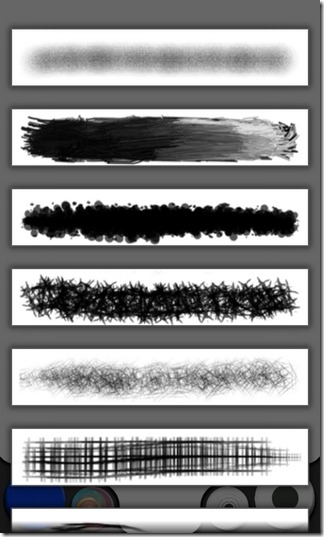
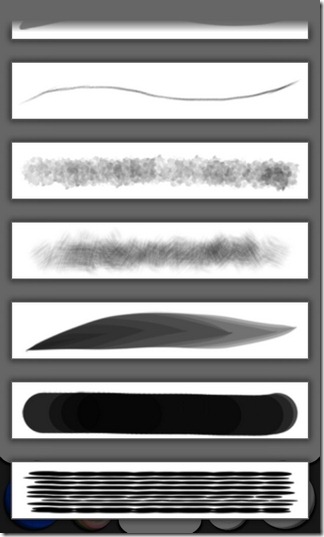
화면 오른쪽 아래를 보면또 다른 서클이 있습니다. 더 큰 원을 두드리면 원하는 브러시 스타일을 선택할 수 있고 더 작은 원을 사용하면 압력 감도를 켤 수 있습니다. 기본적으로 작은 원을 두드리면 고감도와 저감도 간을 전환하는 데 도움이되지만이 버튼을 누른 상태에서 손가락을 캔버스 영역으로 드래그하면 감도 설정도 조정할 수 있습니다.
장치에서 메뉴 버튼을 누르면 디스플레이앱의 메인 툴바는 상단에 있고 뒤로 버튼을 누르면 오류 수정 도구가 표시됩니다. 툴바에있는 다양한 버튼에는 브러시 도구, 레이어 도구, 대칭 도구, 이미지 도구, 버그보고 도구, 설정 도구 및 가장 중요한 저장 프로젝트 / 그림 도구가 포함됩니다.

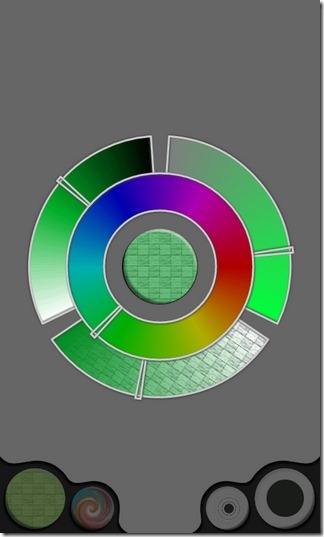
반면에 수정 도구 모음에는지우개 도구, 나이프 도구, 실행 취소 / 다시 실행 버튼 및 새 레이어 버튼. 레이어 도구 모음에는 현재 레이어 불투명도 수준 조정, 새 레이어 추가, 두 레이어를 서로 병합, 레이어 표시 / 숨기기, 현재 레이어 뒤집기 / 회전 및 레이어 삭제 옵션이 있습니다.
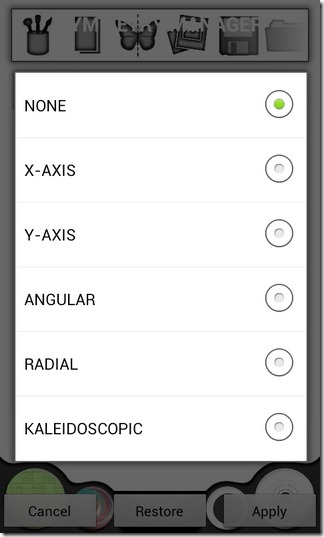
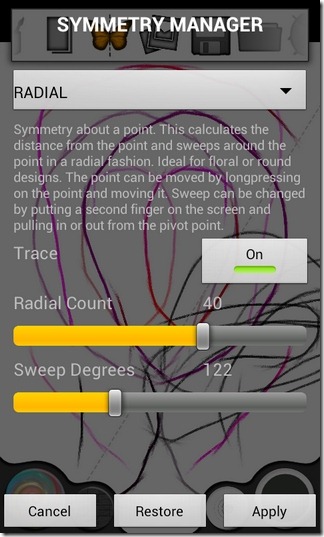
다음을 통해 시작할 수있는 대칭 관리자기본 도구 모음에서 나비 아이콘을 누르면 위에서 언급 한 대칭 모드 중 하나를 선택할 수 있습니다. 각 도구에는 추가로 사용자 정의 가능한 옵션이 추가됩니다. 이 시점에서이 앱이 얼마나 포괄적인지 깨닫기 시작했을 수 있습니다.
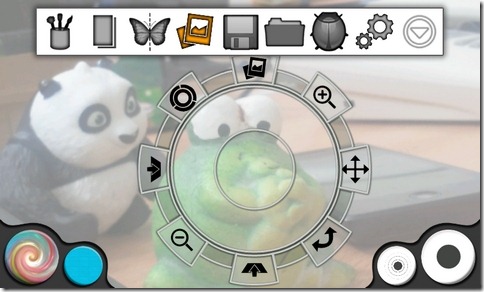
앱의 이미지 모드로 들어가려면 사진을 누릅니다기본 도구 모음에서 단추를 클릭하십시오. 이렇게하면 필요한 이미지 소스 선택, 이미지 뒤집기, 회전 및 확대 / 축소, 이미지 불투명도 조정 등 여러 옵션을 제공하는 원형 다이얼이 표시됩니다. 나머지는 터치 스크린 페인팅의 창의성과 기술에 달려 있습니다. 피카소는 아니지만 여전히 인상적인 모양과 디자인을 쉽게 그릴 수있었습니다.
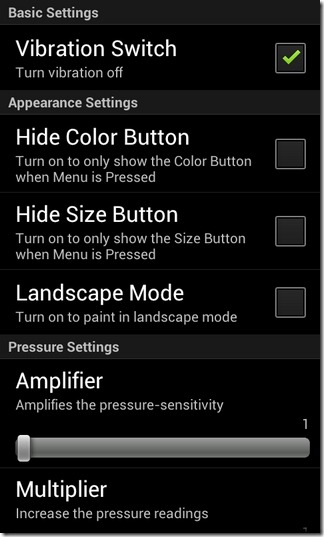
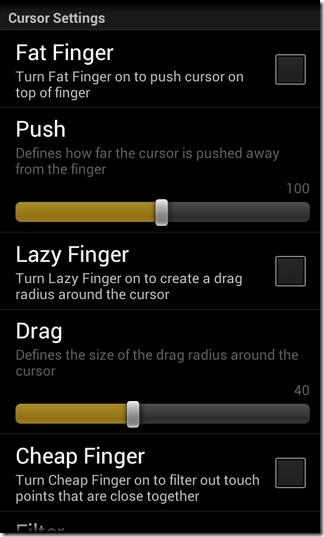
무한 페인터는 세 가지 버전이 있습니다Google Play 스토어에서 사용할 수 있습니다. 무료 및 5 달러짜리 변형 외에도 삼성 갤럭시 노트에 최적화 된 세 번째 버전도 있습니다. 그런데이 버전의 앱도 무료로 제공됩니다. 무료 버전의 유일한 장점은 아트웍을 이미지 파일로 저장 / 내보내기 할 수 없으며 프로젝트를 저장하고 앱 자체에서 열 수 있다는 것입니다.
안드로이드에 대한 무한 화가 무료 다운로드
Android 용 Infinite Painter 다운로드 (유료)
Galaxy Note 용 Infinite Painter 다운로드 (무료)













코멘트